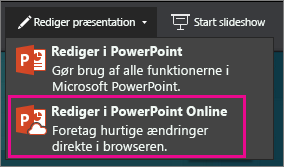PowerPoint til internettet kan åbne filer, der er gemt på OneDrive, SharePointeller Dropbox.
Upload en fil til OneDrive
Hvis filen er gemt på en computerharddisk, et flashdrev eller en USB-nøgle, er det første, du skal gøre, at uploade den til OneDrive.
-
Log på OneDrive med din Microsoft-konto (hotmail.com, outlook.com, live.com eller msn.com)
eller Log på din arbejds- eller skolekonto til Microsoft 365 (.com, .org, .edu), og gå til OneDrive.
-
Gå til destinationsmappen.
-
Vælg Upload for at gemme filerne i OneDrive.
Upload en fil til SharePoint
-
Log på din arbejds- eller skolekonto til Microsoft 365 (.com, .org, .edu), og gå til SharePoint.
-
Gå til destinationsmappen.
-
Vælg Upload for at gemme filerne i SharePoint.
Rediger en fil med enMicrosoft-konto
Når du åbner en præsentation fra OneDrivedirekte eller via et delt link med en Microsoft-konto, viser PowerPoint til internettet i nogle tilfælde filen i læsevisning .
Sådan redigerer du en sådan fil:
-
Naviger til filen i OneDrivei webbrowseren.
-
Klik på filnavnet én gang for at åbne filen i PowerPoint til internettet.
-
Vælg Rediger præsentation, og vælg derefter Rediger i PowerPoint til internettet.
Filen skifter fra Læsevisning til Redigeringsvisning, hvor du kan:
-
Tilføje eller ændre indhold
-
Del filen, og samarbejd med andre
-
Få vist præsentationen i Slideshow
Rediger en fil med enArbejds- eller skolekonto til Microsoft 365
Når du åbner en præsentation fra OneDrive til arbejde eller skole eller SharePointdirekte eller via et delt link med en Microsoft arbejds- eller skolekonto, viserPowerPoint til internettet som standard filen i Redigeringsvisning.
Se også
Rediger OpenDocument -.odp- og PowerPoint-.pptx-filer i PowerPoint på internettet